電腦開機很慢快抓狂?教你4招撇步馬上改善
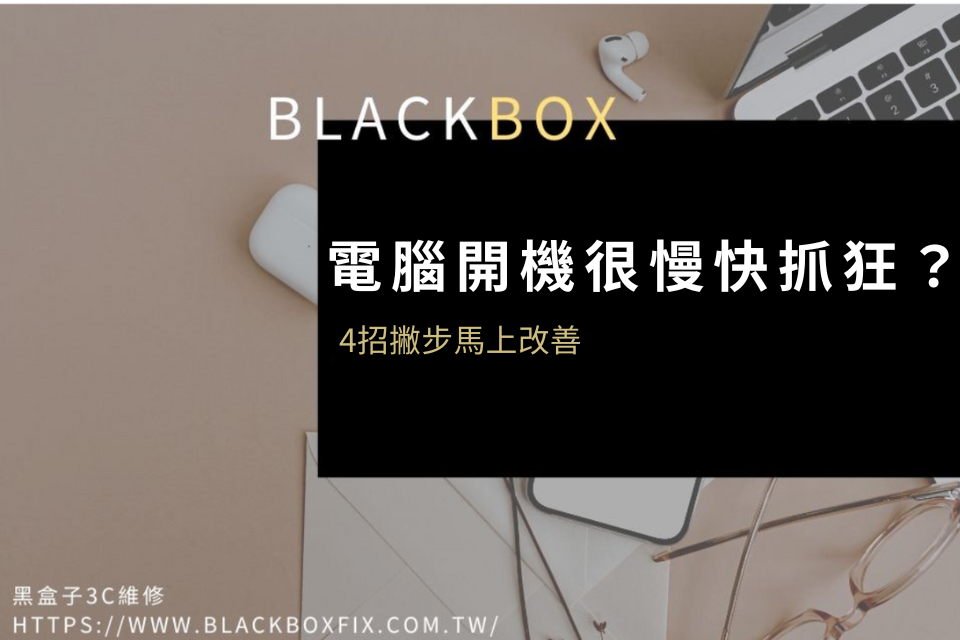
當你遇到電腦開機變慢、等待時間越來越長的狀況時,往往讓人覺得焦躁不安,為什麼電腦開機很慢?是不是哪裡壞掉?其實有很多原因會導致此種情形,從硬碟空間不足到軟體未更新都可能是罪魁禍首。今天我們就來分享幾招簡單又有效的方法,幫助你加速開機速度,省下寶貴的時間!
電腦開機很慢?帶你揪出4大原兇!
1.硬碟空間不足
造成電腦開機很慢最直接的原因就是—硬碟空間不足,當容量不足時,系統無法將必要的檔案載入內存,導致磁碟的讀寫速度會大幅下降,使得電腦的處理速度變慢。
2.啟動程式過多
許多軟體會在安裝過程中默默地勾選「開機時自動開啟」,讓它們在電腦開機時能自動啟動,這樣雖然方便,卻會嚴重拖累開機速度。在開機過程中,若同時開啟過多不必要的程式,會佔用大量的系統資源,需要更多時間來處理,導致開機變慢。
3.病毒或間諜軟體
病毒及惡意軟體是造成電腦開機很慢的另一隱形殺手。這些惡意軟體不僅會佔用系統資源,還可能在背後默默運行,拖慢整體效能,它們往往在開機時便自動啟動,開始竊取使用者的私密資料或進行其他不良活動。
4.軟體未更新
軟體開發商經常發布版本更新來修復系統漏洞及提升性能。若長時間未更新,過時的軟體會影響系統效能,使得開機變慢,更新軟體不僅能提高開機速度,還可以避免因漏洞被惡意軟體利用而帶來的風險。
4個撇步改善開機變慢的問題
1.清理硬碟
硬碟空間過滿會導致系統運行緩慢,清理硬碟能夠釋放系統空間,提升開機速度:
- 使用「Windows+R」快捷鍵,搜尋並打開「磁碟清理」。
- 點擊左下角「清理系統檔」,讓系統計算可釋放的空間。
- 列表中會顯示檔案分類,如暫存檔案、縮圖等等。
- 點選欲清理的資料分類名稱,按「確定」,依據指示進行操作。
2.管理啟動項目
- 按下「Ctrl+Shift+Esc」或在「開始」功能列表搜尋並打開「工作管理員」。
- 於左側列表中打開「啟動應用程式」,右欄會顯示在開機時會自動開啟的所有程式。
- 點擊非必要的應用程式,在「程式名稱」上按「右鍵」→「停用」。
3.使用防毒軟體
病毒或間諜軟體會消耗系統資源,讓開機變慢,建議定期使用Windows Defender掃瞄電腦:
- 打開「設定」,選擇左欄裡的「隱私權和安全性」,點擊進入「Windows安全性」。
- 進入頁面後,點選「病毒與威脅防護」→「快速掃瞄」。
- 完成掃瞄後,防毒軟體會列出檢測到的威脅。選擇「清除」或「隔離」來處理這些檔案。
依據個人需求,也可以加裝付費防毒軟體來為電腦加強防護。
4.更新系統和驅動程式
系統版本更新:
- 打開「電腦設定」→「更新與安全」。
- 選擇「Windows更新」→「檢查更新」。
驅動程式更新:
- 按下「Windows+X」快捷鍵,點擊「裝置管理員」。
- 滑動滑鼠至最下方,找到「顯示卡」,按右鍵並選擇「更新驅動程式」。
- 依據指示操作,系統會自動搜尋最新的驅動程式並安裝。
擴充容量可以幫助改善開機速度嗎?
當你的電腦開機很慢時,最常見的原因是硬碟空間不足,如果硬碟快滿了,電腦會開始使用部分硬碟空間來當作「虛擬記憶體」,這樣的讀取速度比起正常的記憶體要慢得多,導致開機變慢。
如果增加固態硬碟SSD的容量,系統有更多的空間來儲存檔案,可以避免依賴使用虛擬記憶體,不僅能夠儲存更多資料,更能讓電腦開機變快,擁有更加流暢的使用體驗。對於遊戲玩家或專業影像編輯的使用者而言,擴充硬碟容量更可以提升處理大型資料和多媒體檔案的效能,是不少使用者的首選。
千萬別再忍受龜速開機了!讓黑盒子助你一臂之力
你還在忍受電腦開機很慢嗎?開機變慢是許多使用者常遇到的困擾,如果你已經嘗試過各種方法但仍無法改善,是時候讓黑盒子維修中心來幫助你了。黑盒子提供專業電腦診斷服務,可以快速找出開機變慢的根本原因,「先檢測、再報價」,取得客戶同意後才會開始維修,無需擔心加收額外費用,專業工程師更會為電腦定制最佳維修方案,從系統優化到硬體升級,全面提升電腦性能。
立即帶你的電腦來黑盒子進行檢測,讓我們幫你找回流暢的使用體驗!可以透過官方LINE @blackboxmk,或撥打電話04-23013177與我們聯繫。